iPhone não está a receber código de verificação
O que faço quando o meu iPhone não está reenviar código de verificação?
[Título alterado pelo Moderador]
iPhone 5s, iOS 12
O que faço quando o meu iPhone não está reenviar código de verificação?
[Título alterado pelo Moderador]
iPhone 5s, iOS 12
Ola, Usuario(a)
Siga as orientações do(s) artigos abaixo que podem lhe ajudar
Usar o código exibido no dispositivo confiável
Se você tiver um dispositivo confiável com o iOS 9 e posterior, OS X El Capitan e posterior, iPadOS 13 e posterior ou watchOS 6 e posterior, o código de verificação será exibido automaticamente nos seus dispositivos confiáveis.


Receber uma mensagem ou ligação
Caso não tenha um dispositivo confiável em mãos, você pode solicitar que o código de verificação seja enviado para seu número de telefone confiável por meio de uma mensagem de texto ou ligação.

Obter um código em Ajustes no dispositivo confiável
Caso não receba automaticamente um código de verificação nos dispositivos confiáveis, você pode obtê-lo nos Ajustes mesmo que o dispositivo esteja offline.
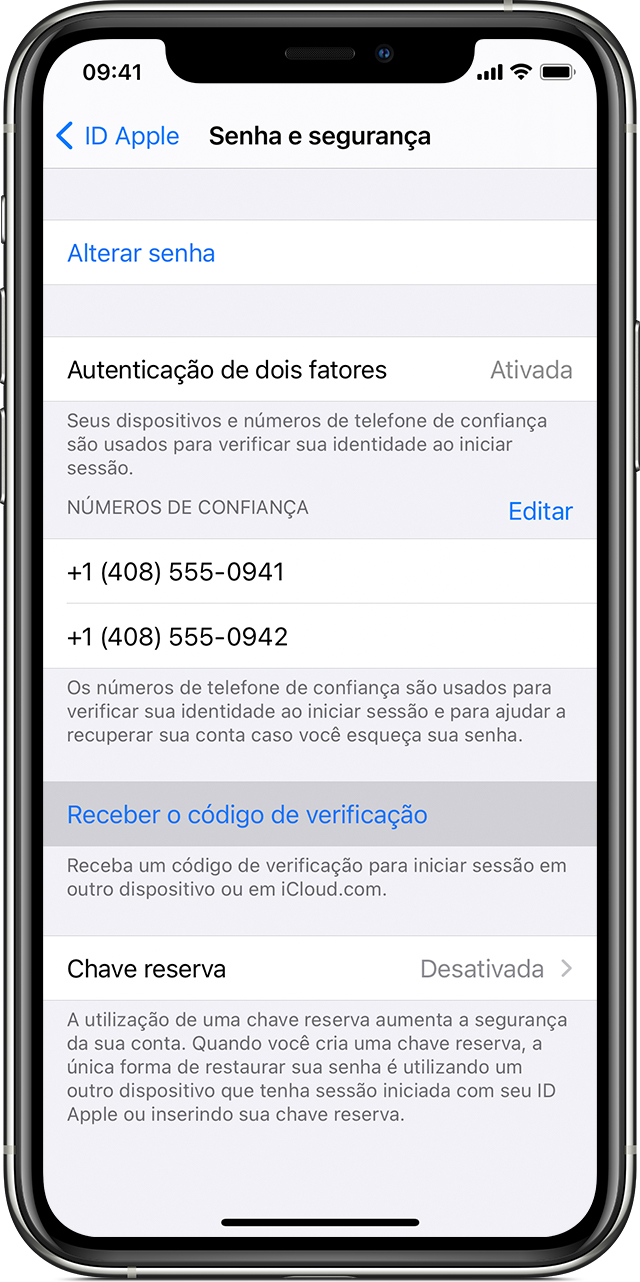
A partir do iPhone, iPad ou iPod touch
Se o dispositivo estiver online:
Se o dispositivo estiver offline:
No Mac

Se ainda não conseguir iniciar uma sessão
Se não for possível iniciar sessão, redefinir a senha ou receber códigos de verificação, você poderá solicitar a recuperação da conta para reaver o acesso a ela. A recuperação da conta pode levar alguns dias ou mais, dependendo das informações específicas da conta que você informar para confirmar
Espero ter ajudado!
Atenciosamente
Dav3 G®️0hl666
Ola, Usuario(a)
Siga as orientações do(s) artigos abaixo que podem lhe ajudar
Usar o código exibido no dispositivo confiável
Se você tiver um dispositivo confiável com o iOS 9 e posterior, OS X El Capitan e posterior, iPadOS 13 e posterior ou watchOS 6 e posterior, o código de verificação será exibido automaticamente nos seus dispositivos confiáveis.


Receber uma mensagem ou ligação
Caso não tenha um dispositivo confiável em mãos, você pode solicitar que o código de verificação seja enviado para seu número de telefone confiável por meio de uma mensagem de texto ou ligação.

Obter um código em Ajustes no dispositivo confiável
Caso não receba automaticamente um código de verificação nos dispositivos confiáveis, você pode obtê-lo nos Ajustes mesmo que o dispositivo esteja offline.
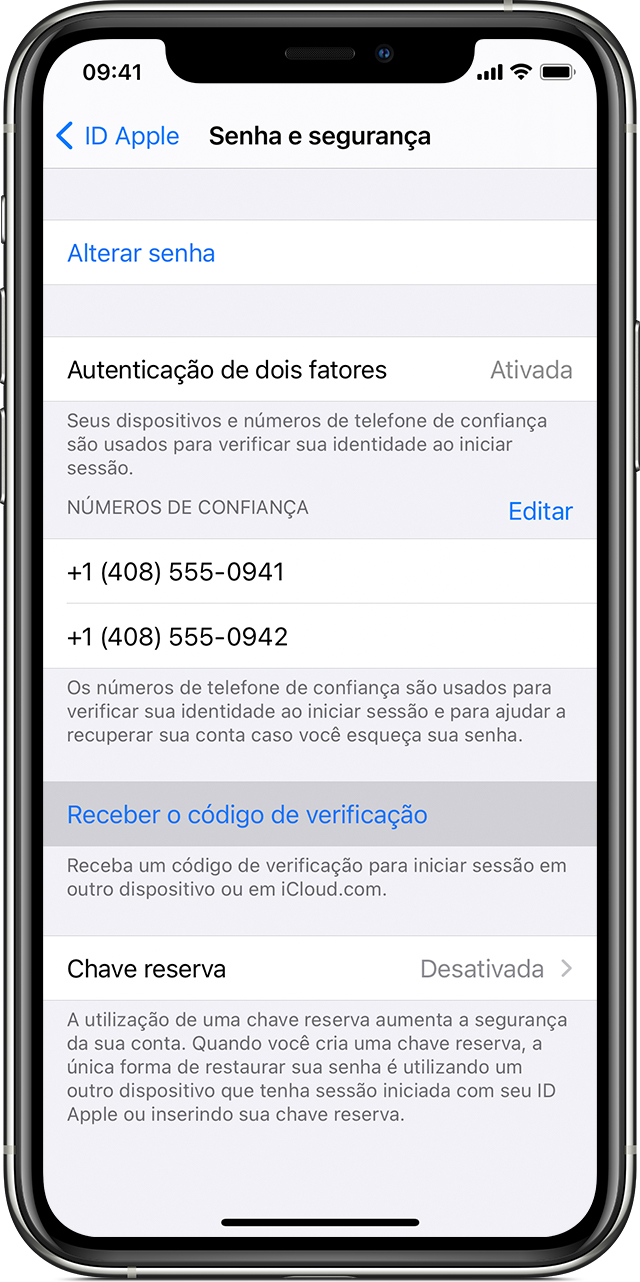
A partir do iPhone, iPad ou iPod touch
Se o dispositivo estiver online:
Se o dispositivo estiver offline:
No Mac

Se ainda não conseguir iniciar uma sessão
Se não for possível iniciar sessão, redefinir a senha ou receber códigos de verificação, você poderá solicitar a recuperação da conta para reaver o acesso a ela. A recuperação da conta pode levar alguns dias ou mais, dependendo das informações específicas da conta que você informar para confirmar
Espero ter ajudado!
Atenciosamente
Dav3 G®️0hl666
iPhone não está a receber código de verificação